QuickEdit文本编辑器最新版
软件介绍
QuickEdit文本编辑器最新版是一款专业且非常高效实用的全能文本编辑软件,作为PC端的移植软件,QuickEdit在保留全部功能的同时,还针对手机与平板电脑的特点对使用方式进行了优化,让其能够更好的适用于“代码以及标准文本”等多领域编辑场景,从而帮助用户解决文本编辑方面的各类问题!
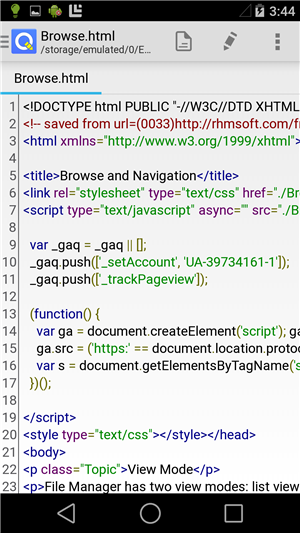
除此之外,QuickEdit内置的先进编码器,更是能够完美支持“UTF-8、UTF-16BE、UTF-16LE、UTF-32BE、UTF-32LE、Shift_JIS”在内的二十余种编码格式,旨在全方位满足用户使用需求!有需要的用户快来下载体验吧!
软件特色
1、QuickEdit支持横向和纵向的滚动条,可以两方向平滑滚动。
2、可以直接跳转到指定的行号。
3、快速的查询和替换字符串。
4、轻松选择和输入颜色代码。
5、自动检测文件编码格式。
6、支持更改文件编码格式。
7、可以从最近打开或添加的列表中挑选文件。
8、同时支持浅色调和深色调两种主题。
9、同时为手机和平板设备进行了优化。
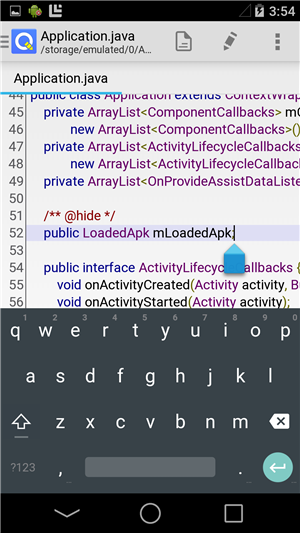
软件功能
1、增强型的记事本应用,包含大量增强和升级
2、代码编辑器,可为超过50种的编程语言进行语法高亮(C++, C#, Java, HTML, CSS, XML, Javascript, PHP等)
3、高性能,实时的反馈,可以在处理大型文本文件(超过10000行)时流畅编辑
4、显示或者隐藏行号
5、可以撤销或者重做更改,而且无次数限制
6、显示行缩进,并可以方便的添加或减少缩进
7、高效的选择和编辑功能
8、同时支持横向和纵向的滚动条,可以两方向平滑滚动
9、可以直接跳转到指定的行号
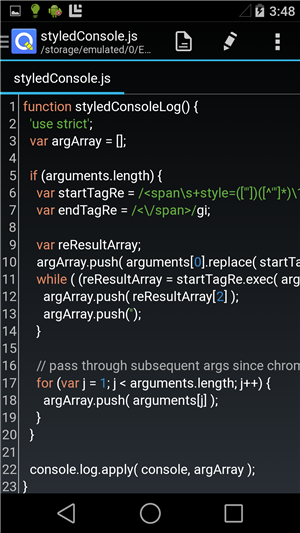
QuickEdit文本编辑器最新版编程语言选择教程
1、打开QuickEdit软件后,先点击软件右上方的三个小点,如图所示;
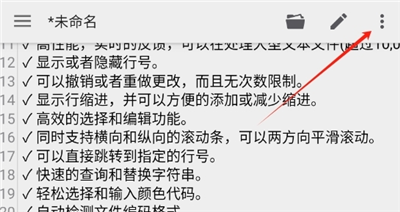
2、点击下拉中的语法;
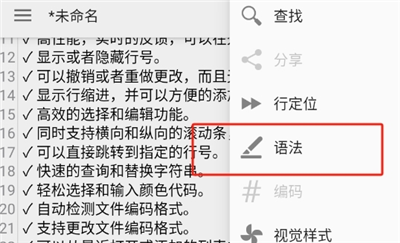
3、最后即可在里面选择自己想要编写的语言了。
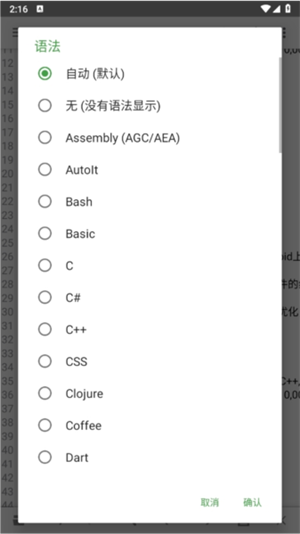
QuickEdit文本编辑器最新版编辑文件开启教程
1、打开软件后,先点击软件上方的文件夹图标,如图所示;
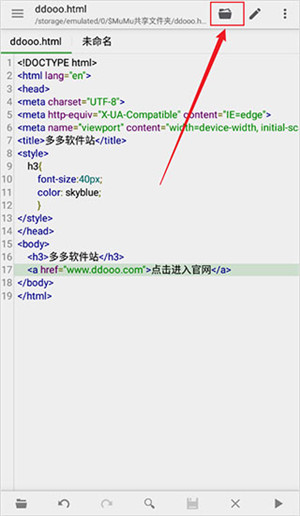
2、然后选择打开;
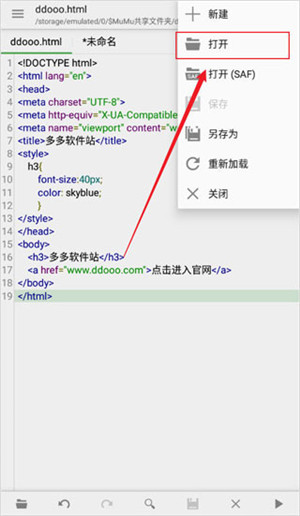
3、打开之后,选择自己想要打开的内部存储或者存储管理器;
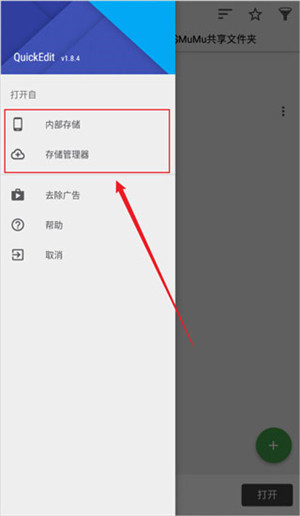
4、最后就可以在里面找到自己想要编辑的文件了。
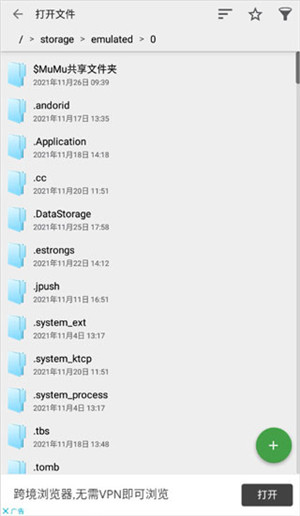
QuickEdit文本编辑器最新版常见使用问题及解答
为什么我的文件没有列在文件页面中?
请关闭文件类型过滤器然后重试。也许您想要的文件没有被视为文本文件。
我可以将文件保存到 SD 卡吗?
请注意,在 Android 4.4(Kitkat) 上,外部 SD 卡对第三方应用程序是只读的。如果您无法将修改保存到外部 SD 卡,请将其保存到内部存储器。
Android 5.0(Lollipop)之后,需要授予QuickEdit对外部SD卡的写入权限,使其可写。
为什么我保存修改时出现权限错误?
可以打开但无法写入文件的最常见原因是权限问题。QuickEdit 没有足够的权限来保存您的修改。
请使用 QuickEdit 内置文件资源管理器打开该文件并重试。
许多第三方应用程序(例如文件管理应用程序)没有授予足够的权限来写入文件,它们只授予查看权限而不是写入权限。
例如,在打开文本文件时,如果选择“使用QuickEdit打开”,则主要是只读权限。如果选择“使用QuickEdit编辑”,主要是具有写权限。
为什么我的文件在 QuickEdit 中包含乱码?
最常见的原因是QuickEdit检测到的编码错误,您可以根据您的语言手动更改编码尝试一下。
例如,手动将希腊语的编码更改为 ISO-8859-7 来尝试一下。
创建FTP连接时可以定义初始路径吗?
您可以在FTP创建对话框的服务器字段中定义FTP服务器的初始路径,例如“192.168.4.47/data”,它将直接进入您的FTP服务器的数据文件夹。
QuickEdit 可以支持的文件大小限制是多少?
这取决于很多事实,例如您的设备内存大小、Android 版本等。
QuickEdit不支持分页,它会将整个文件内容加载到内存中。所以它不能支持非常大的文件。如果文件超出限制,应用程序将崩溃。
正常情况下,如果打开没有语法高亮的纯文本文件,至少可以流畅编辑5MB的纯文本文件,或者5万行以上;如果打开支持语法高亮的编程文件,它至少可以支持10,000行代码。
普通文本文件不会那么大,请确保您没有错误地打开媒体/视频文件。



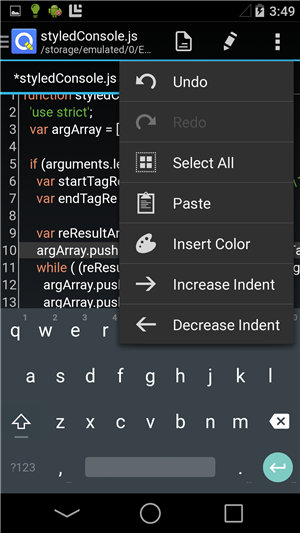
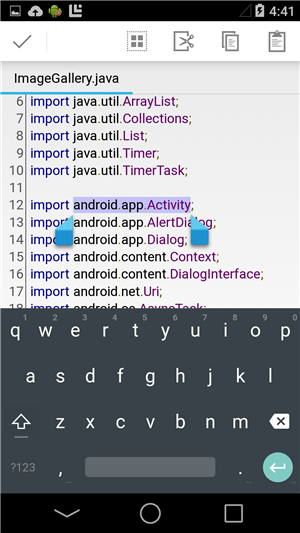

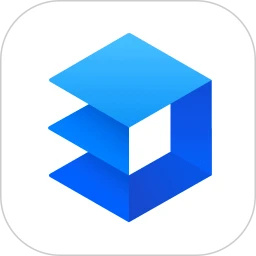

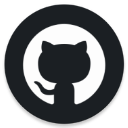

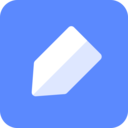

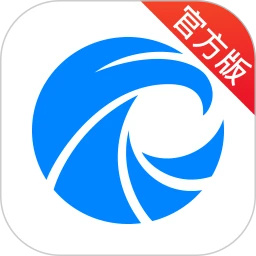

































 浙公网安备 33038202002266号
浙公网安备 33038202002266号